Top 3 tapaa palauttaa iPhone Backup Password (iOS 12 -tuki tuettu)
Oletko lukittu iTunes-varmuuskopion takiaei muista salasanaa? Sinun ei tarvitse olla surullinen, jos et pysty avaamaan iOS 12 iPhone-varmuuskopiota, koska ongelman ratkaisemiseksi on vähän hyviä ratkaisuja. Yleensä ihmiset käyttävät iTunesia varmuuskopioimaan kaikki iPhonen tiedot ja sisällön ja ne lukitsevat yleensä iTunesin niin, että kukaan ei saa käsiinsä iTunesissa olevista hyödyllisistä tiedoista, mutta joskus sama suoja voi tehdä heidät itkemään, kun he unohtavat salasanan ja voivat käyttää iTunesia. Lue artikkeli, jonka avulla voit selvittää iPhone-varmuuskopion salasanan (iOS 12 -tuki).
- Tapa 1: Palauta iPhone-varmuuskopiointitunnus tunnetulla salasanalla
- Tapa 2: iPhone-varmuuskopion palauttaminen, jos unohdit salasanan
- Way 3: Palauta iTunes Backup Password luomalla uusia varmuuskopioita
Tapa 1: Palauta iPhone-varmuuskopiointitunnus tunnetulla salasanalla
IOS 12 -varmuuskopion palauttaminen on todella helppoasalasana, jos muistat vielä salasanan. Nämä menetelmät osoittavat alkuperäisen salasanasi syöttämisen iTunesiin, jotta voit käyttää salattua iPhone-varmuuskopiota ilman mitään ongelmia. Sinun tarvitsee vain seurata joitakin vaiheita sekvenssissä saadaksesi helposti salatut tiedot. Varmista, että iTunes on päivitetty.
Huomautus: Tämä menetelmä on hyödyllinen vain, kun tiedät salasanan. Jos et muista, salasanasi yksinkertaisesti hypätä toiseen menetelmään.
Prosessi iOS 12 iTunesin varmuuskopioinnin salasanan nollaamiseksi:
1. Avaa iTunes tietokoneellasi ja liitä laite USB-kaapelilla.
2. Napsauta laitteen kuvaketta nähdäksesi laitteen. [Laitteen kuvake näkyy näytön vasemmassa yläkulmassa].
3. Poista Yhteenveto-näytöstä Poista salattu iPhone-varmuuskopio -vaihtoehto, jonka löydät varmuuskopio-osiosta.

4. Näet valintaikkunan, jossa pyydetään syöttämään salasana. Anna salasana, kun haluat avata iPhonen varmuuskopion, ja voit myös palauttaa iTunes-salasanan nyt.

Tapa 2: iPhone-varmuuskopion palauttaminen, jos unohdit salasanan
Jos et voi enää muistaa salasanaatodella haluaa saada iTunesiin tallennetut tiedot, jotka on salattu sitten Tenorshare 4uKey - iTunes Backup voi ratkaista ongelman. Tämä työkalu voi palauttaa unohtamasi iTunes-varmuuskopioinnin salasanan turvallisesti ja poistaa nopeasti iTunesin varmuuskopiointiasetukset nopeasti. Se varmistaa myös 100%: n salauksenopeuden 30x nopeammin kuin keskinopeus. Tämä työkalu käyttää kolmea menetelmää hyökkäämään iTunesin varmuuskopiointiin ja purkamaan sen helposti. Nämä kolme hyökkäystä ovat: Brute - force Attack, Brute - voima, jossa on Mask Attack ja Dictionary Attack.
Huomautus: Muista ladata ja asentaa 4uKey - iTunes-varmuuskopio tietokoneeseen, ennen kuin aloitat prosessin.
Salaa iphone-varmuuskopioinnin salasanan palauttaminen:
1. Käynnistä 4uKey - iTunes-varmuuskopio tietokoneellasi. Napsauta "Lisää" -painiketta ja kaksoisnapsauta sitten tiedostoa, jonka olet kadottanut avattavasta valikosta.

2. Näytössä on kolme hyökkäysominaisuutta, joilla voit purkaa iTunes-salasanan. Nämä hyökkäykset ovat Sanakirja Attack, Brute-voima, jossa on Mask Attack, Brute Force Attack. Valitse yksi vaihtoehto, jonka luulet toimivan yhdessä kuvassa.

3. Napsauta nyt Käynnistä-painiketta, jos haluat löytää salasanan ja purkaa sen. ITunes-salasanan purkaminen kestää jonkin aikaa salasanan monimutkaisuuden, pituus- ja hyökkäysasetusten mukaan.
4. Muutaman minuutin kuluttua näet ponnahdusikkunan, jossa näkyy iTunes-varmuuskopiointitunnus.

5. Jos tämä hyökkäys ei purkaa salasanaa, käytät muita kahta hyökkäystä, jotka varmasti purkavat iTunes-salasanasi.
Way 3: Palauta iTunes Backup Password luomalla uusia varmuuskopioita
Käyttäjät voivat nyt luoda uuden salatunvarmuuskopio heidän laitteestaan nollaamalla salasana, jos he käyttävät iOS 12. Käyttäjiä ei kuitenkaan voitu käyttää edellistä salattua varmuuskopiota. Tämä menetelmä on hyödyllinen myös, jos haluat luoda uuden varmuuskopion iPhonesta. katso, miten tämä toimii.
Huomautus: Varmista, että tietokoneeseen on asennettu uusin iTunes-versio.
IPhone-varmuuskopioinnin salasanan palauttaminen:
1. Avaa laitteen asetukset >> Siirry yleiseen >> Napauta Palauta.
2. Napauta seuraavaksi Reset All Settings ja anna salasana.
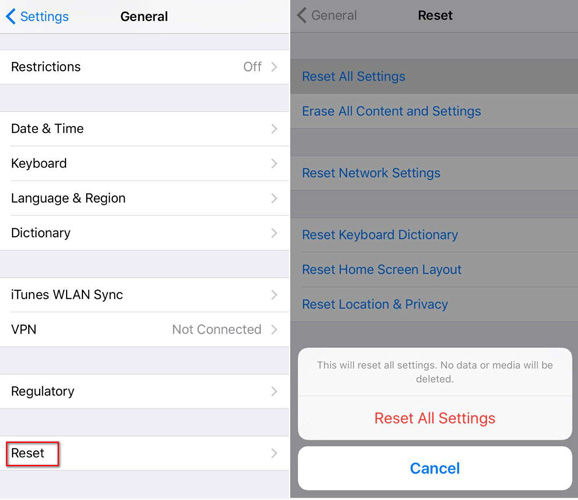
3. Seuraa vain näytöllä näkyviä ohjeita. Tämä menetelmä ei vaikuta dataan tai salasanaan, mutta jotkin asetukset, kuten näytön kirkkaus, aloitusnäytön asettelu ja taustakuva, nollataan ja myös salattu varmuuskopio salasana poistetaan.
. Liitä nyt laite iTunesiin ja luo uusi salattu varmuuskopio.

Niinpä nämä ovat 3 parasta tapaa IOS 12: n nollaamiseksiiTunesin varmuuskopioinnin salasana. Voit kokeilla ketään menetelmää iTunes-varmuuskopioinnin salasanan palauttamiseksi, mutta jos haluat parhaan ja luotettavan ratkaisun, siirry 4uKey - iTunes-varmuuskopiointiin. Tällä työkalulla on 100% salauksenopeus, sillä se käyttää kolmea menetelmää hyökätä iTunesiin, jolla on kyky murtaa minkä tahansa salasanan. Se tunnetaan myös iTunesin varmuuskopioinnin salasanan palautustyökaluna.
Kerro meille, mikä kolmesta hyökkäysominaisuudesta auttoi sinua tuntemaan salasanan iOS 12 iPhone-varmuuskopion avaamiseksi. Voit vapaasti kommentoida.









